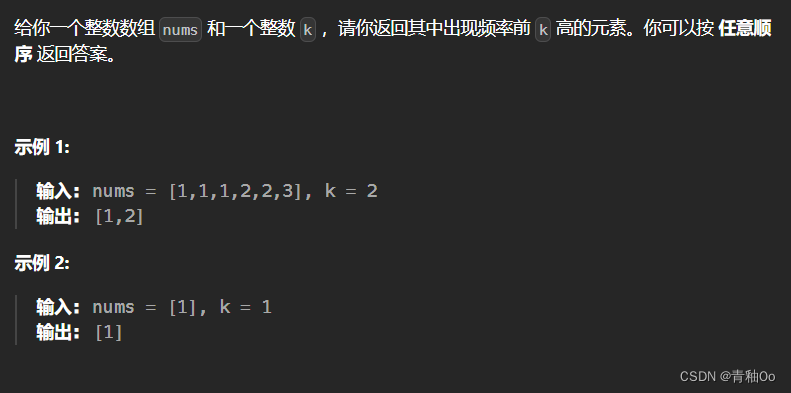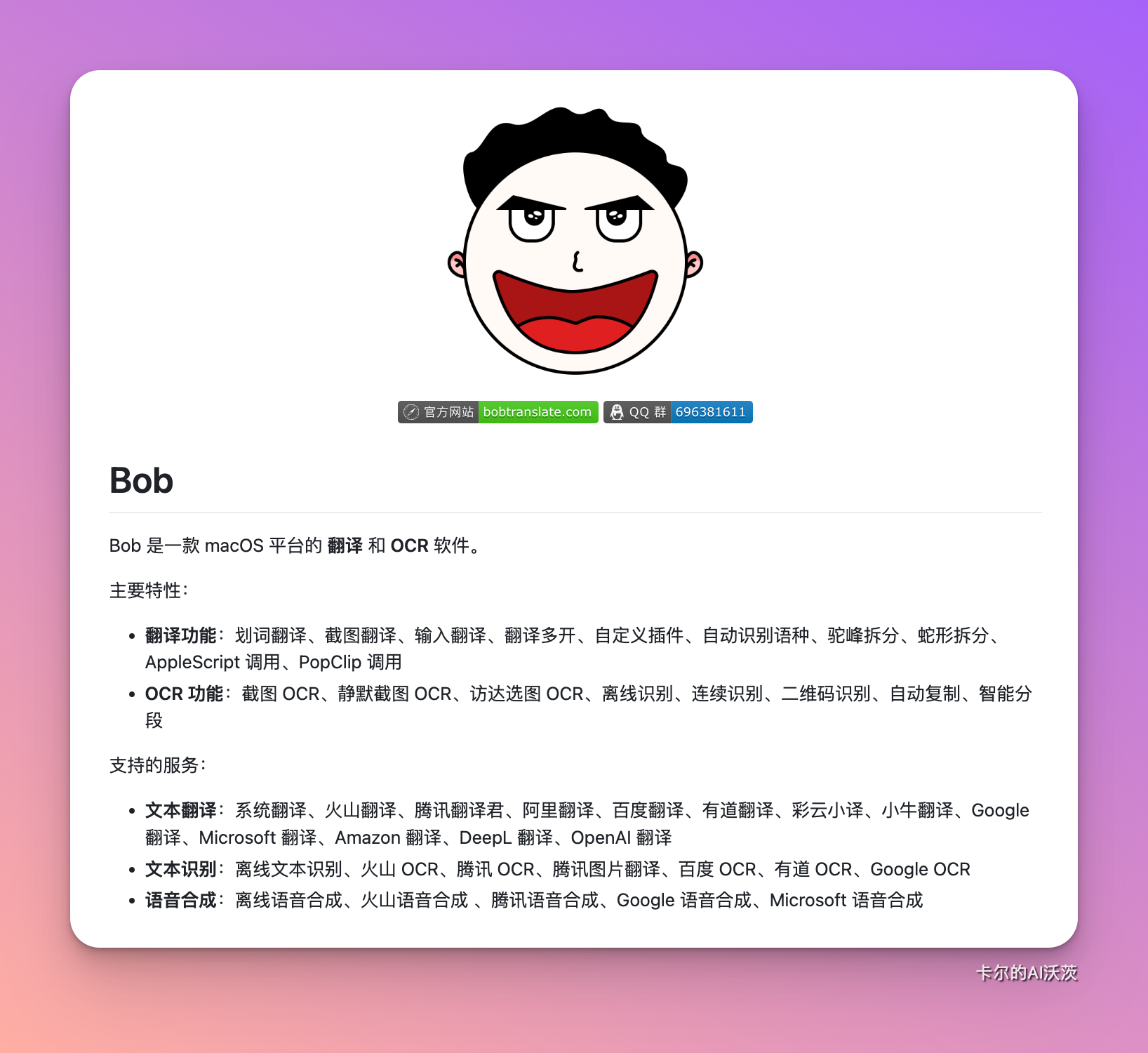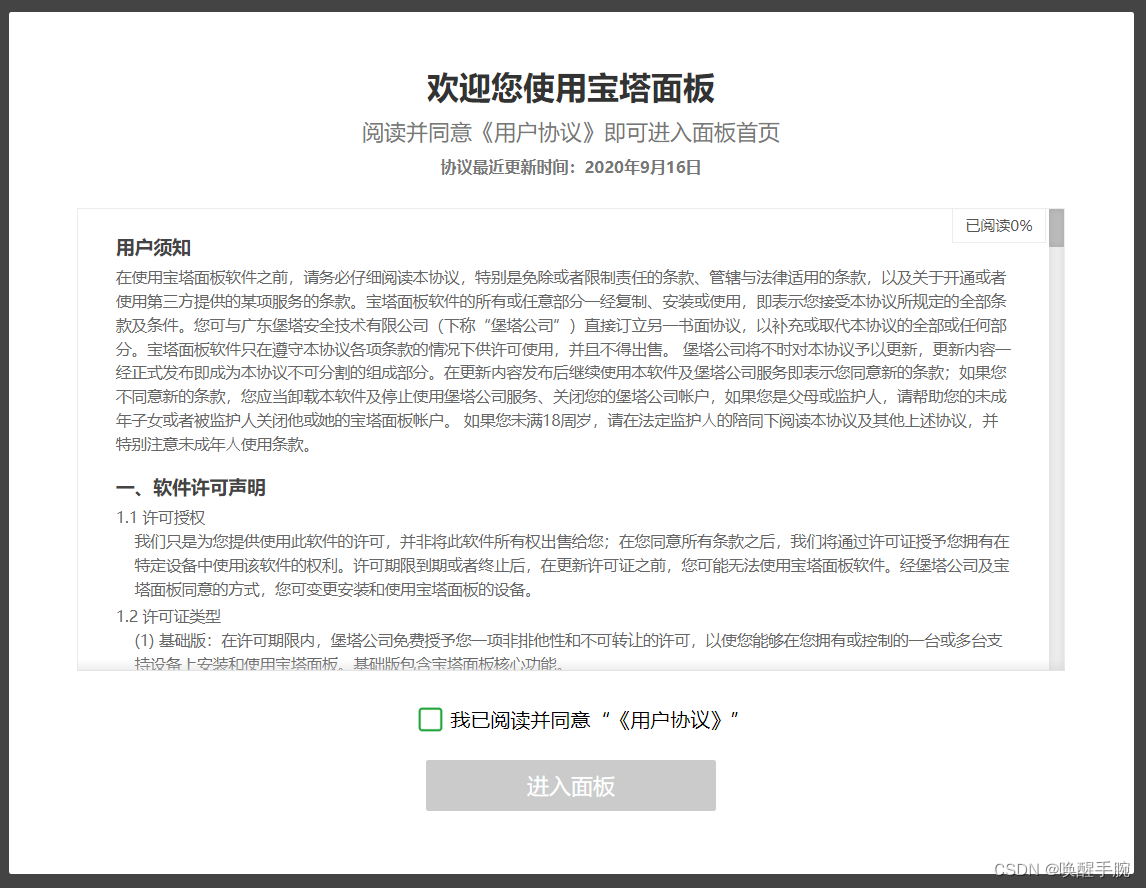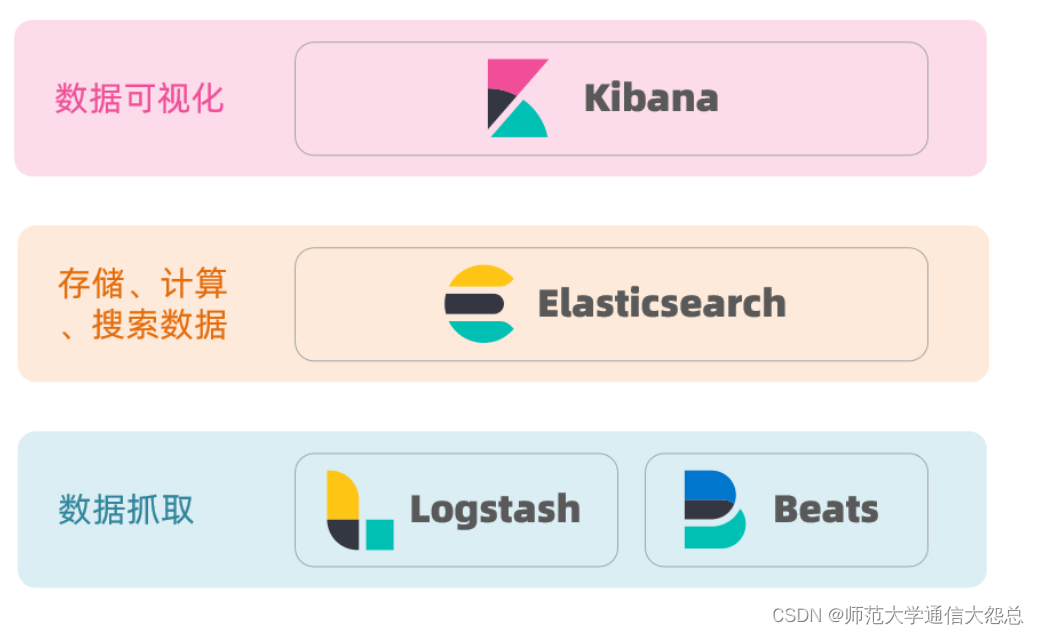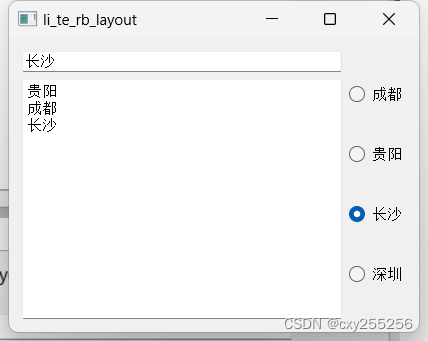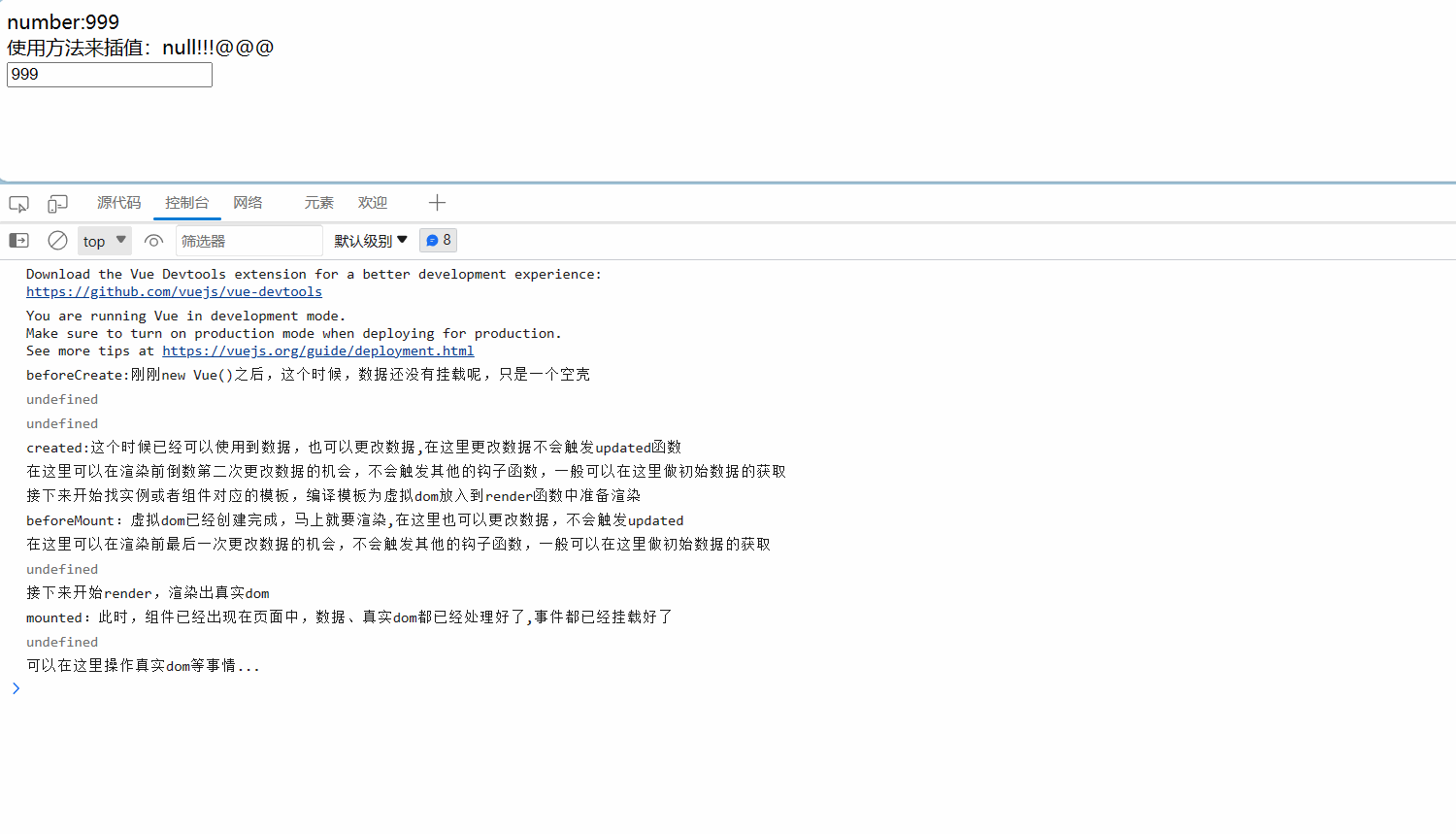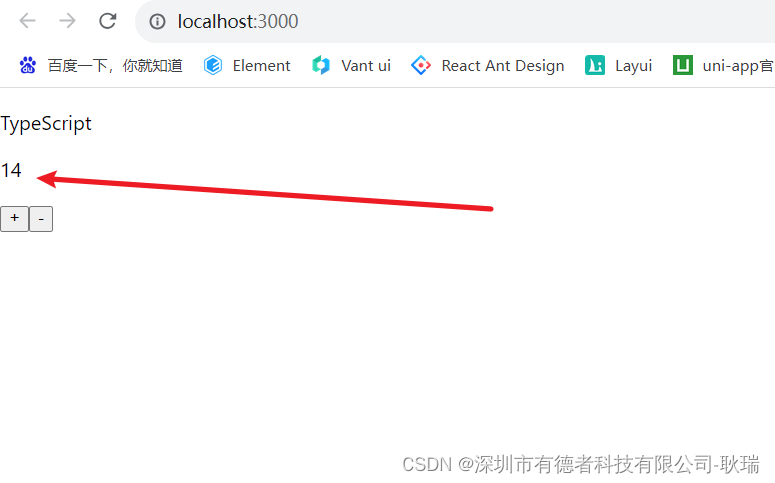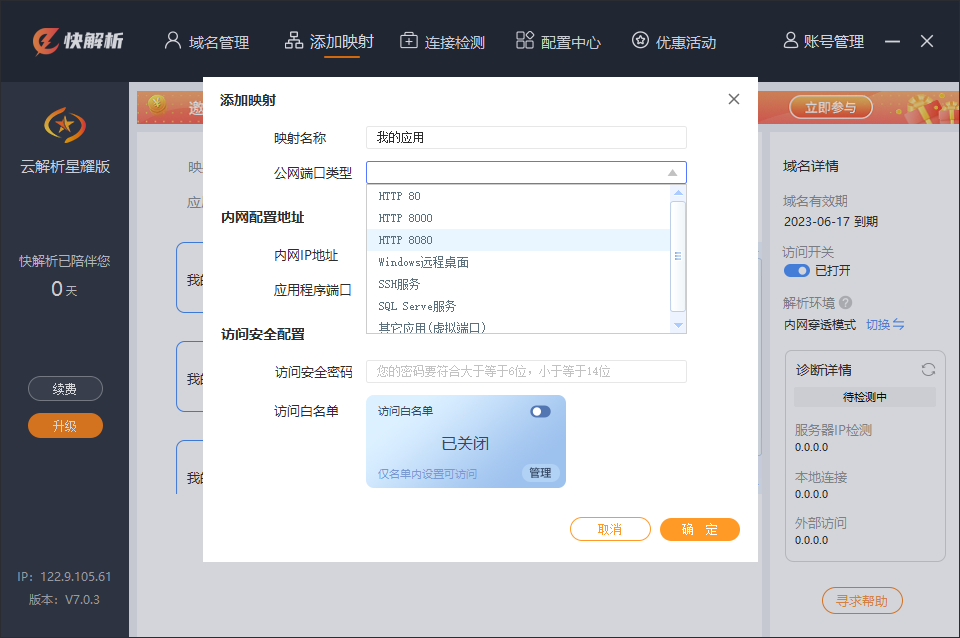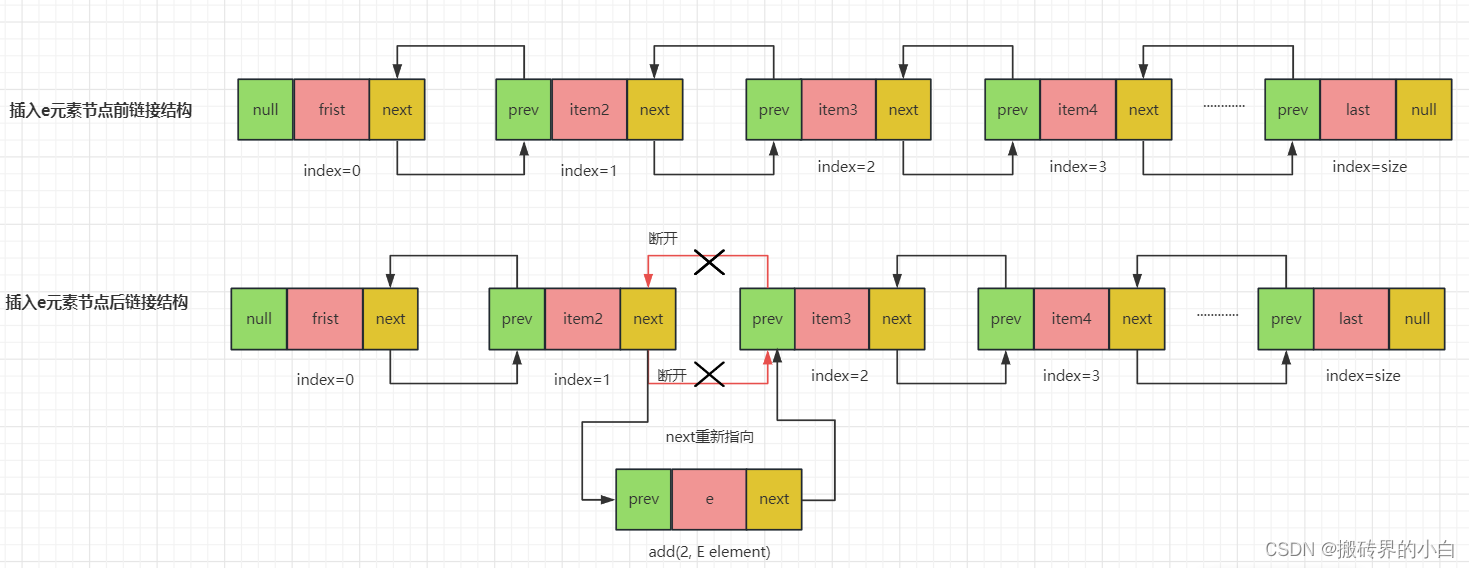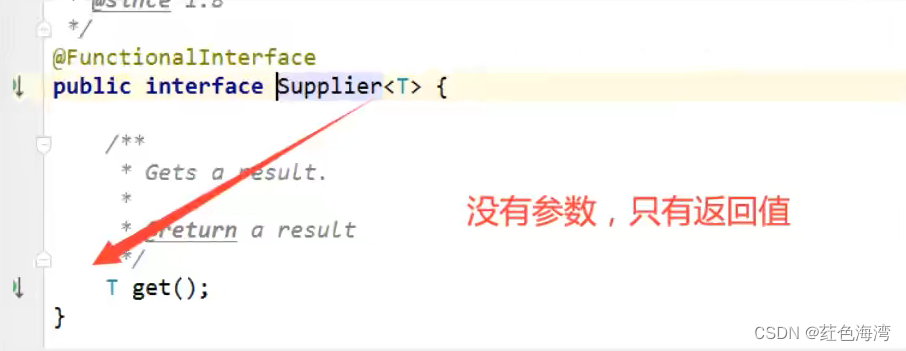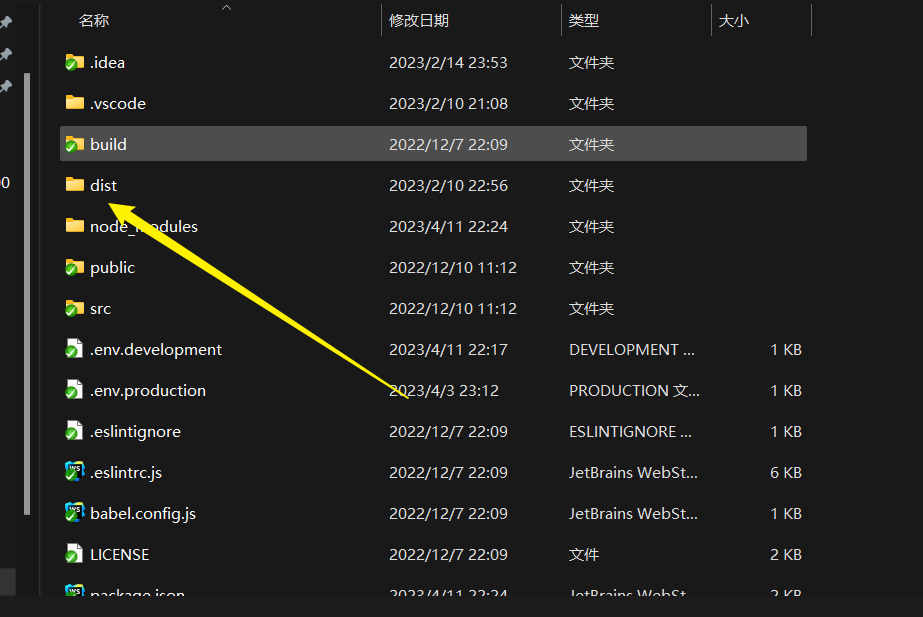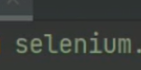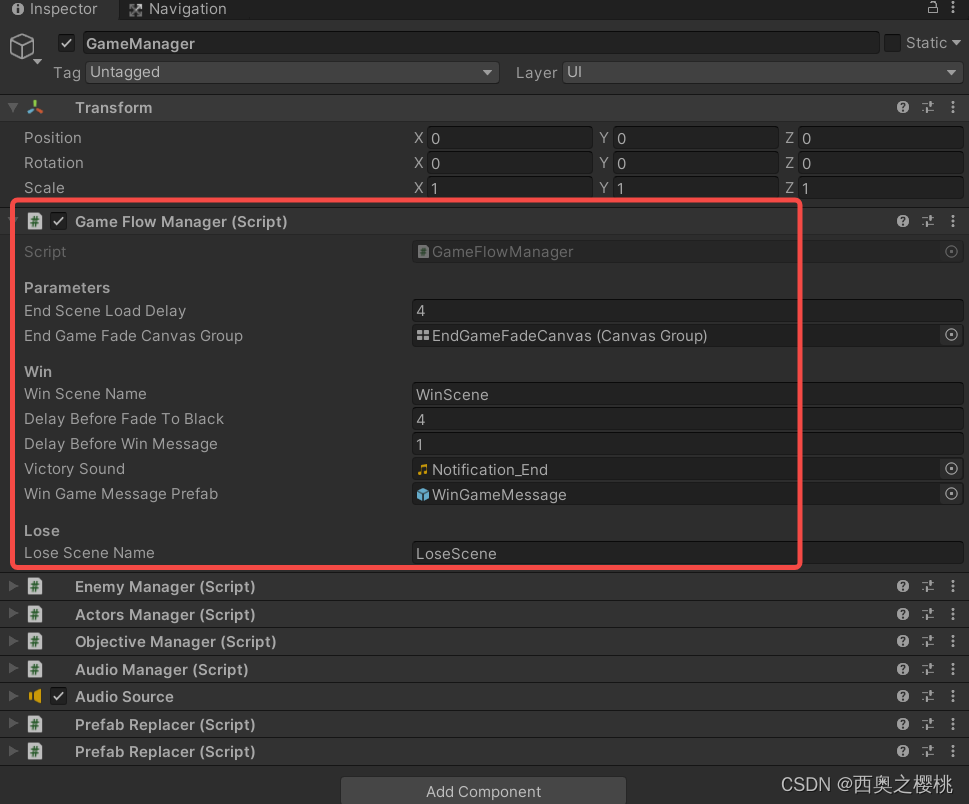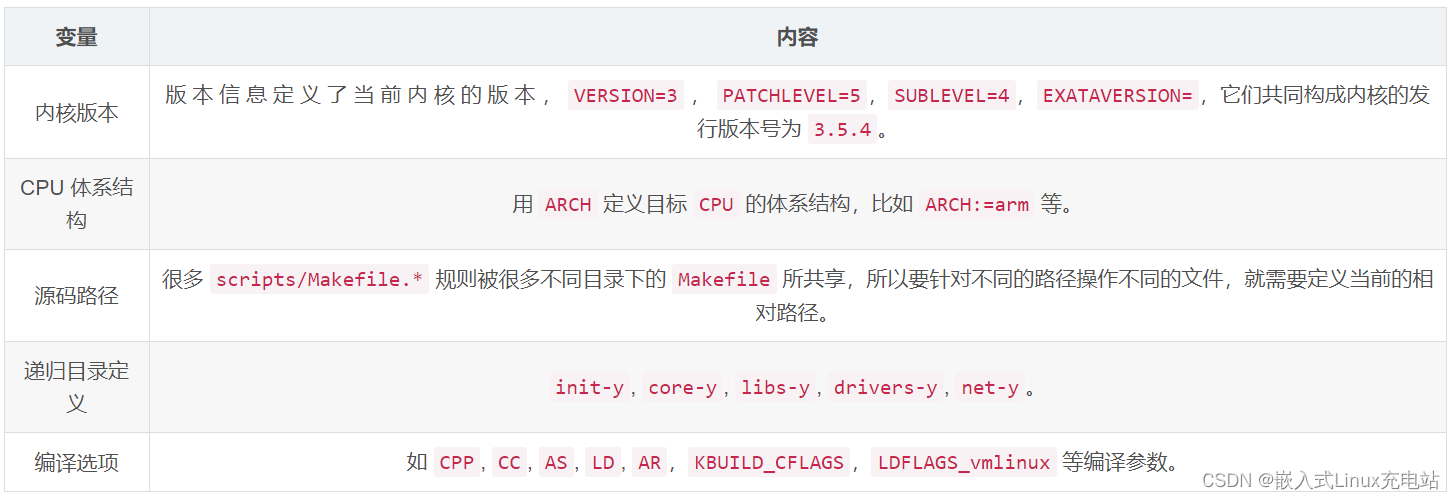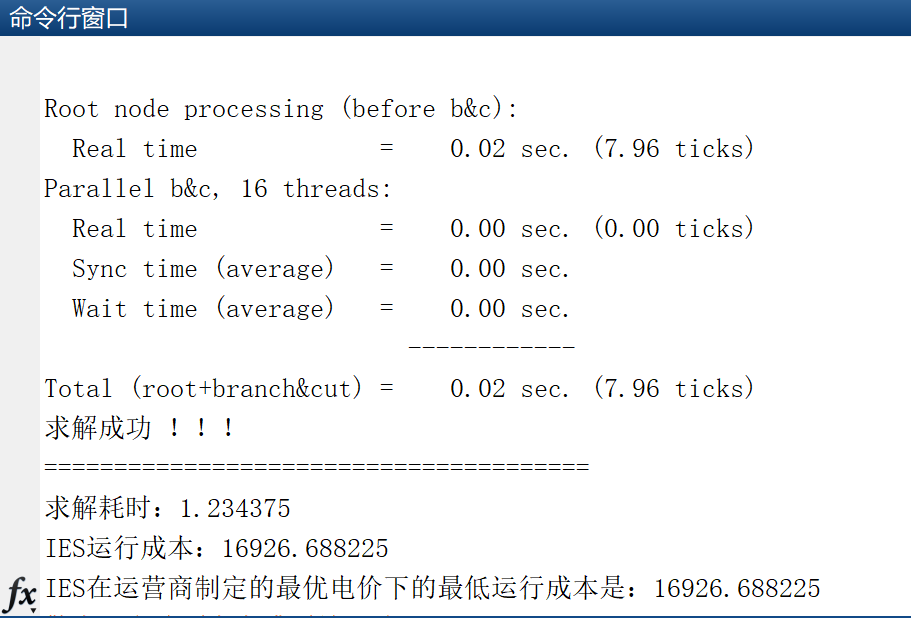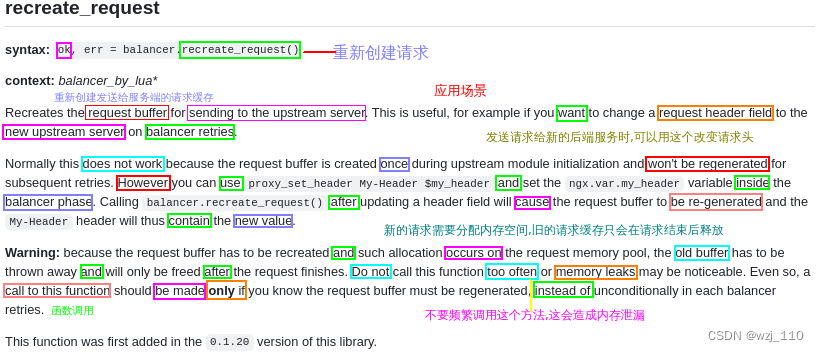目录
- 前言
- 安装Android Studio
前言
Android是一种基于Linux的开放源代码操作系统,主要用于移动设备,如智能手机和平板电脑。Android提供了一个丰富的应用程序框架,允许开发者使用Java语言创建创新的应用程序。为了开发Android应用程序,你需要配置一个合适的开发环境,包括以下几个组件:
- Java开发工具包(JDK):提供了Java编译器和运行时环境,是开发任何Java应用程序的基础。
- Android软件开发工具包(SDK):提供了Android平台的库和工具,包括模拟器、调试器、文档等。
- Android集成开发环境(IDE):提供了一个方便的界面,让你可以编写、编译、运行和调试Android应用程序。常用的IDE有Eclipse和Android Studio。
- Android设备或模拟器:让你可以在真实的硬件或虚拟的环境中测试和运行你的应用程序。
安装Android Studio
Android Studio 是一个用于创建 Android 应用程序的集成开发环境 (IDE)。它基于IntelliJ IDEA平台,提供代码编辑、调试、测试、分析和发布等多种功能。 Android Studio 还支持 Kotlin,这是一种可与 Java 互操作的现代编程语言,可以提高 Android 开发人员的工作效率和性能。 Android Studio 是 Android 开发的官方 IDE,可以从 Android 开发者网站下载。
在本文中安装的是最新版
下载地址:https://developer.android.google.cn/studio/
登录下载地址页面,滚动到该页面的最下方
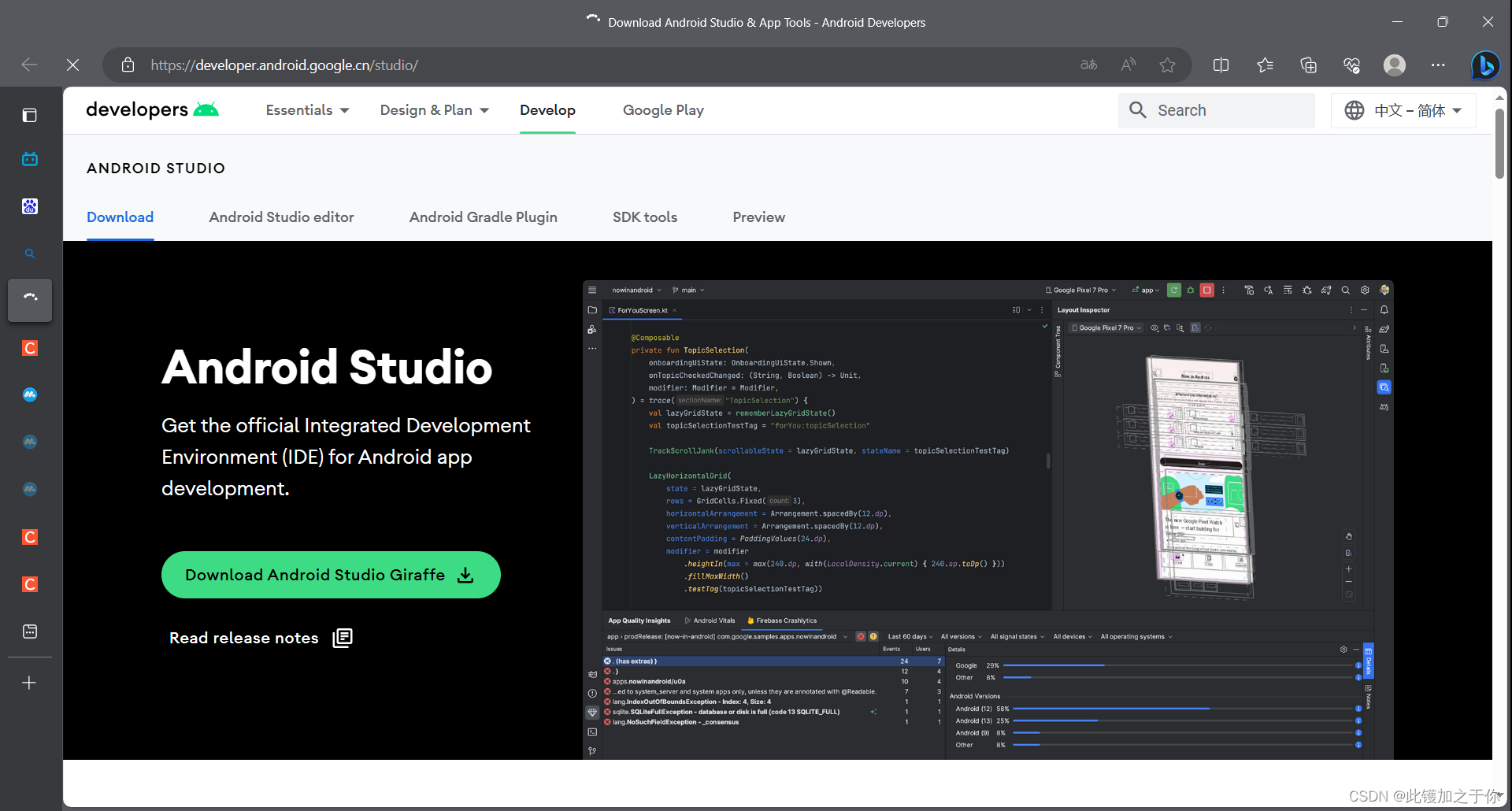
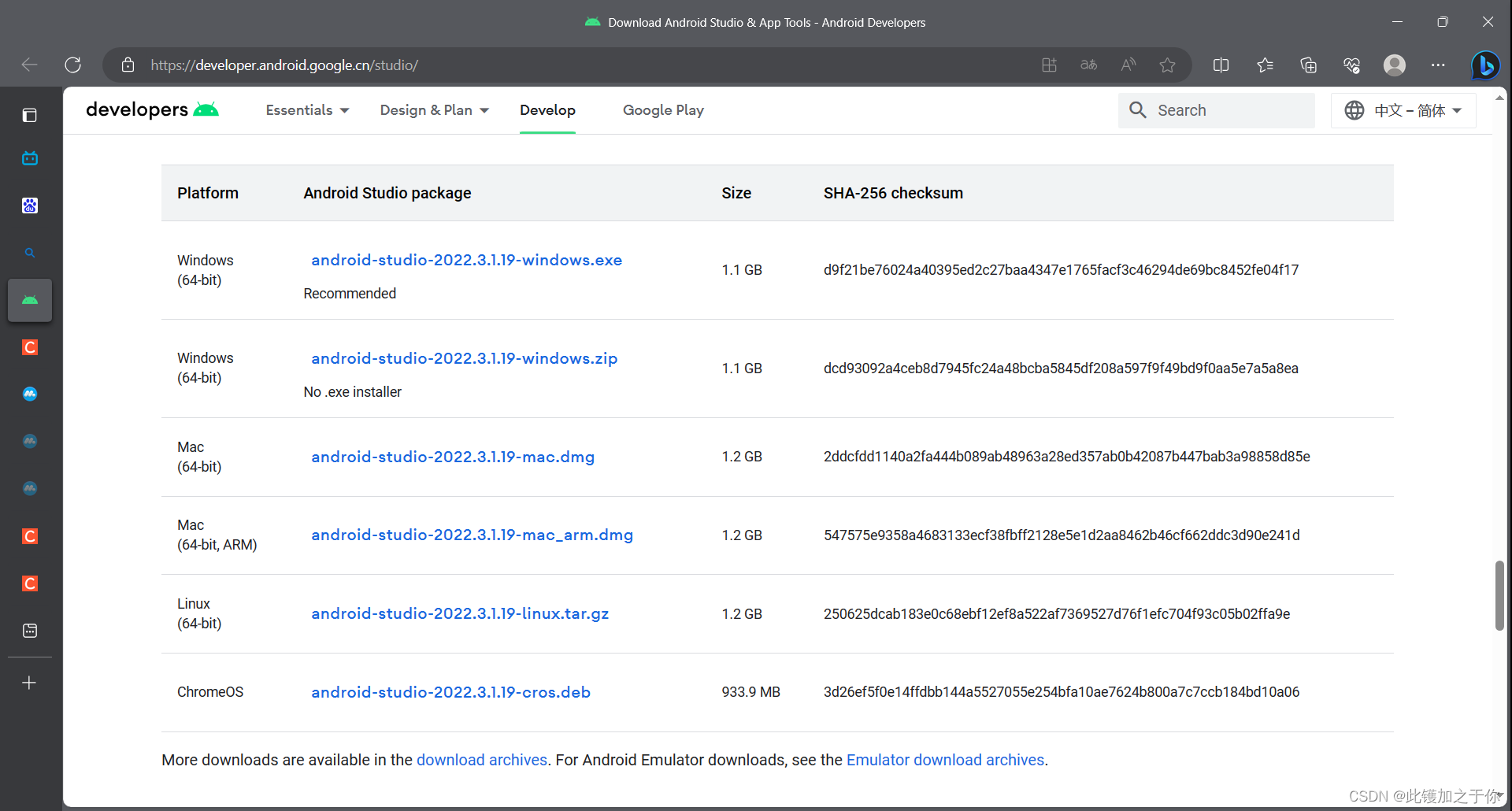
下载好之后准备安装
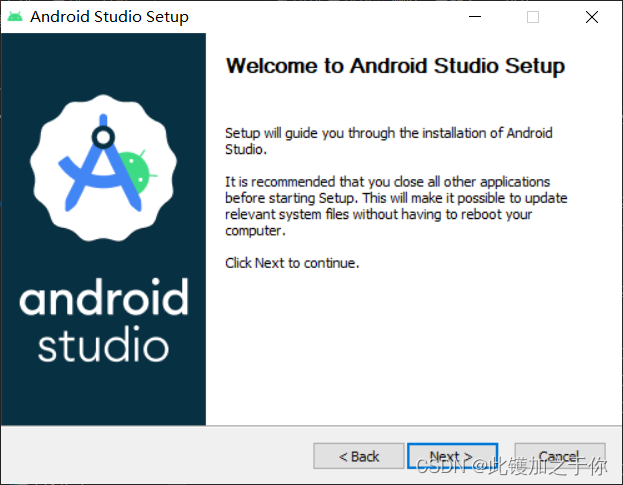
点击next进行下一步
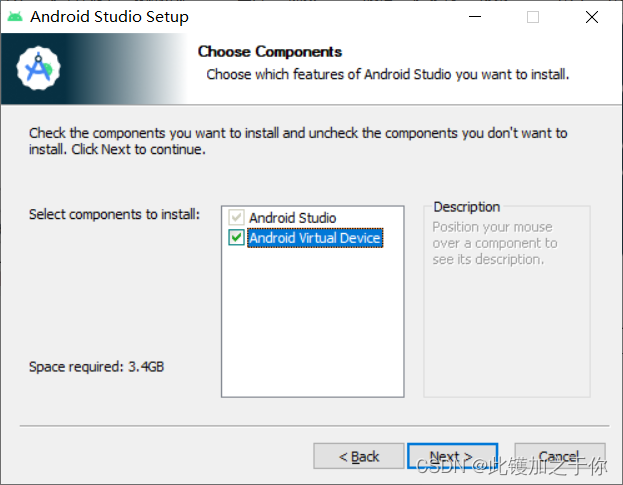
点击next进行下一步
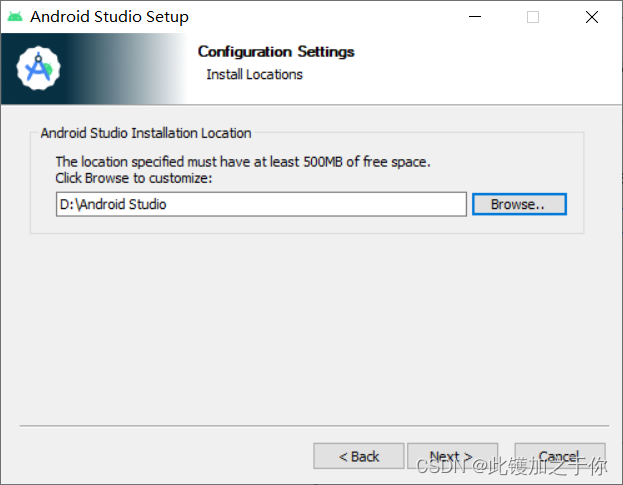
系统会默认安装到C盘,虽然没有什么区别,但是为了更好的整理文件和观察,所以还是新建了一个文件夹,点击next下一步
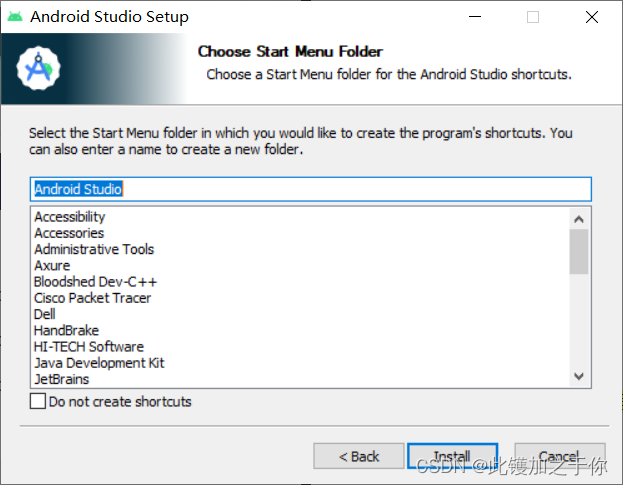
等待安装完成
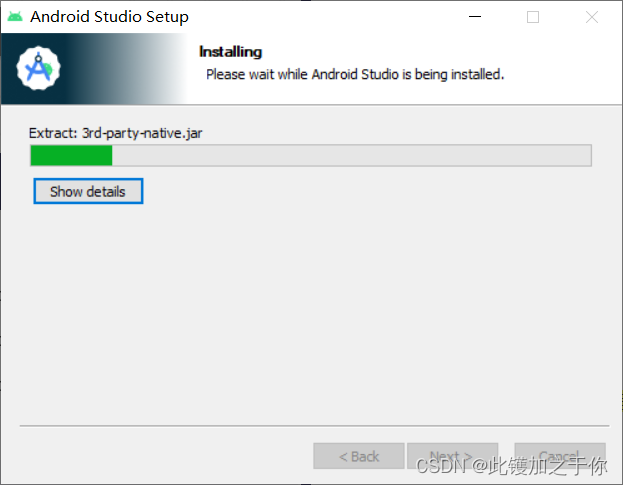
点击next下一步
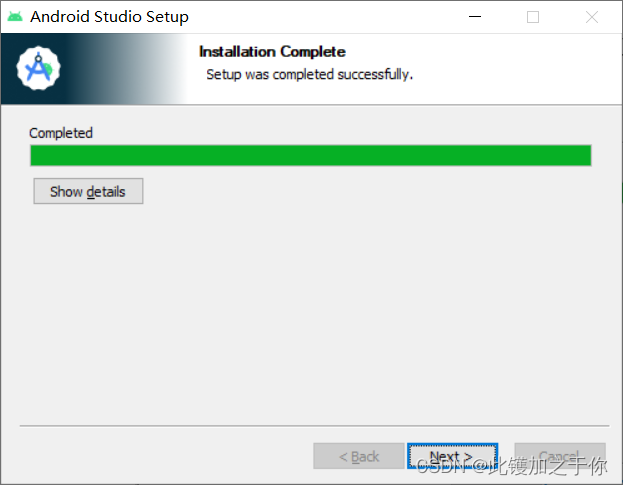
点击finish进行运行
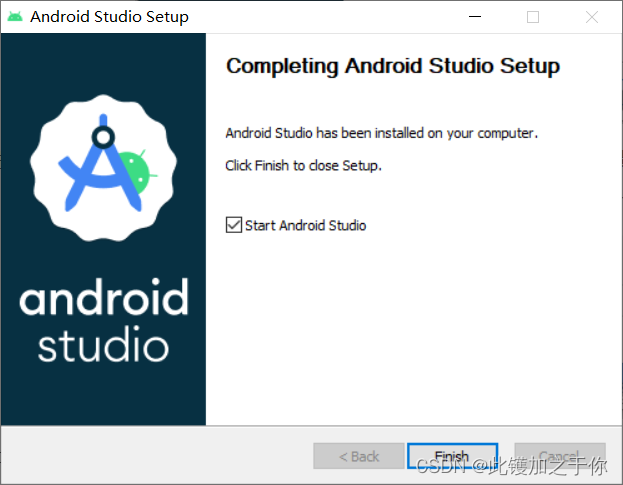
如果你选择上面那个就会在你电脑安装默认的配置,这里不导入配置,直接OK即可,然后你就会看到AS的启动图片:
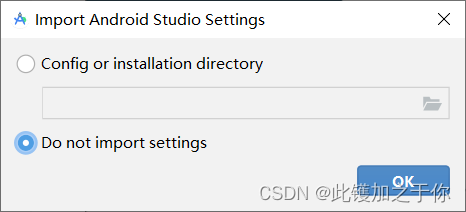
然后就会弹出
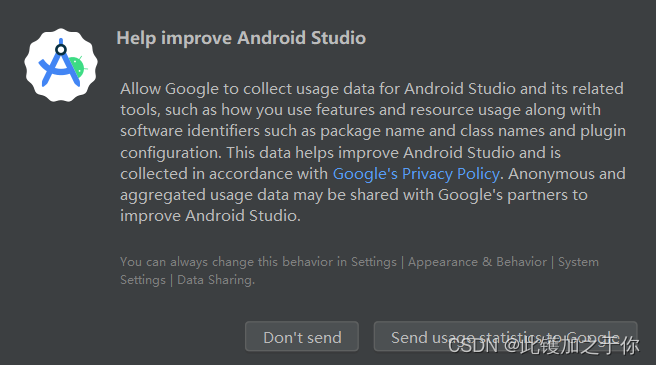
就是说要发送信息给Google,不发捏,直接Don’t send

没有SDK,需要设置代码,暂且不管,点击cancel
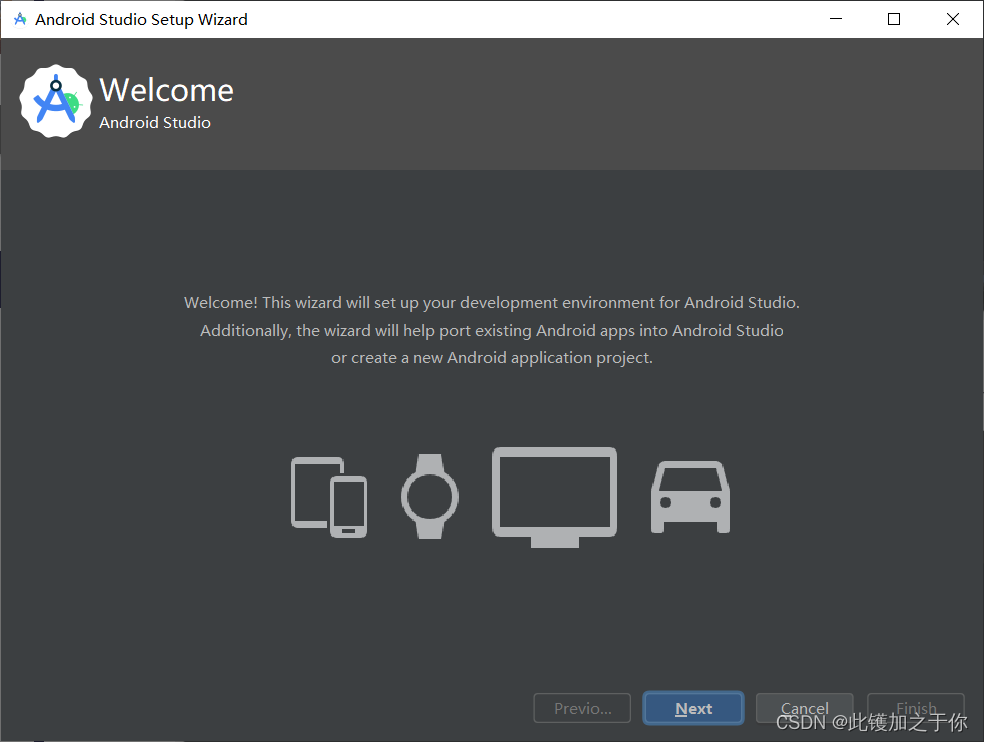
Android能做的事情,自吹自擂一番,继续next
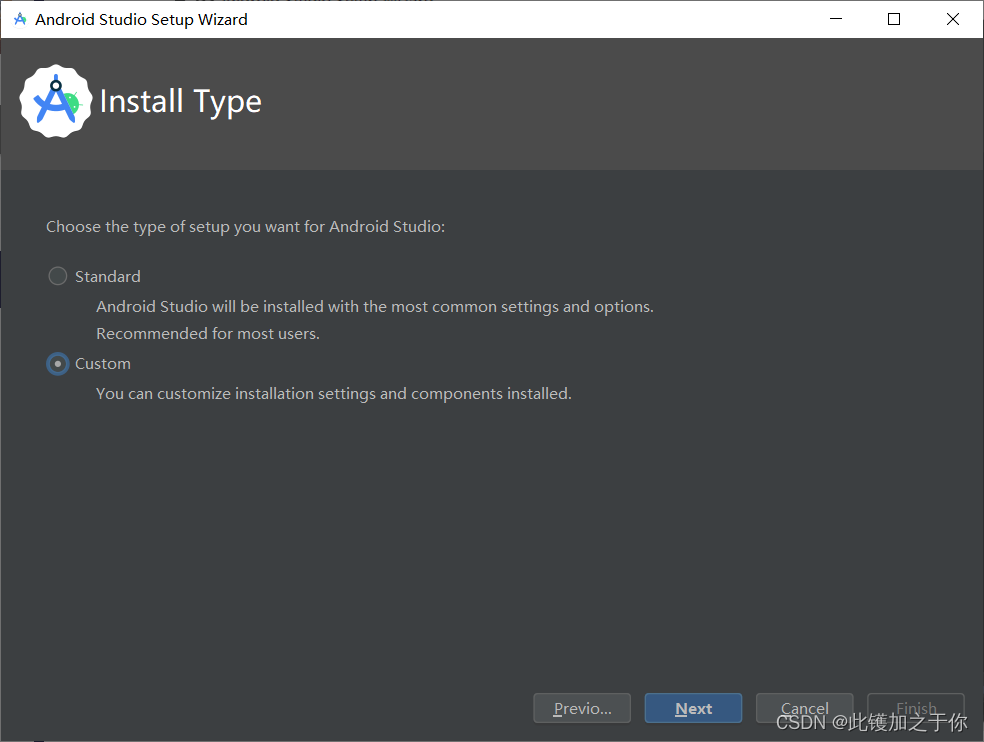
选择下载地址,像之前一样,为了方便管理,自己选择,点击Custom,再点击next
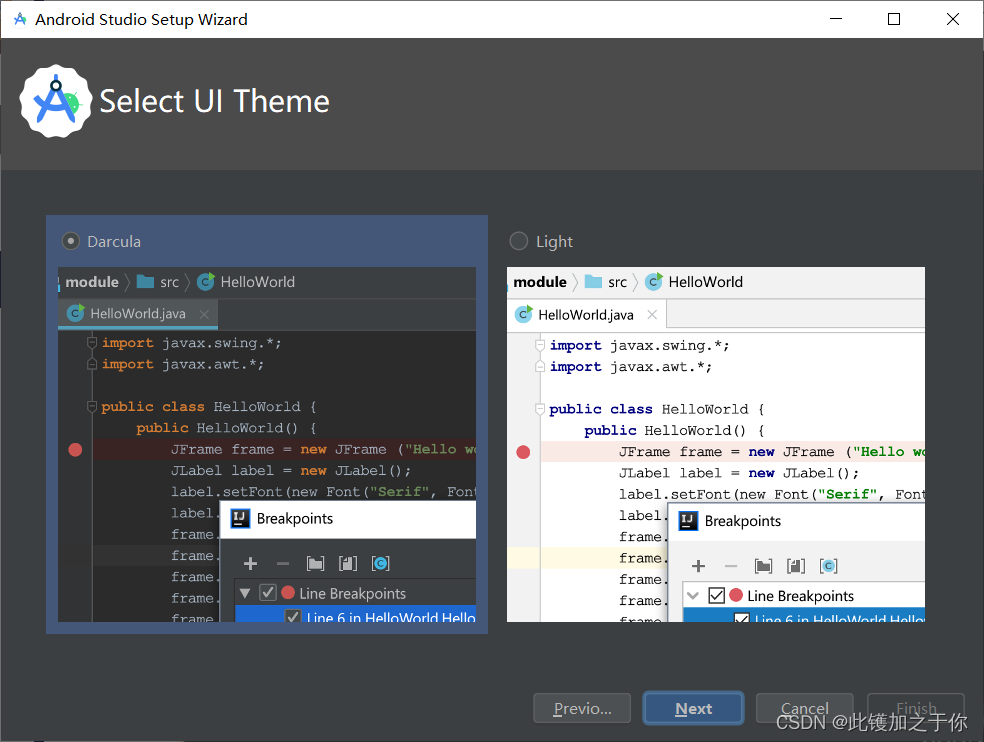
作为一个经常需要看电脑的人,还是选择深色主题吧,不然多少有点晃眼睛,不过这个还是看个人喜好,反正我选择Darcula,点击next
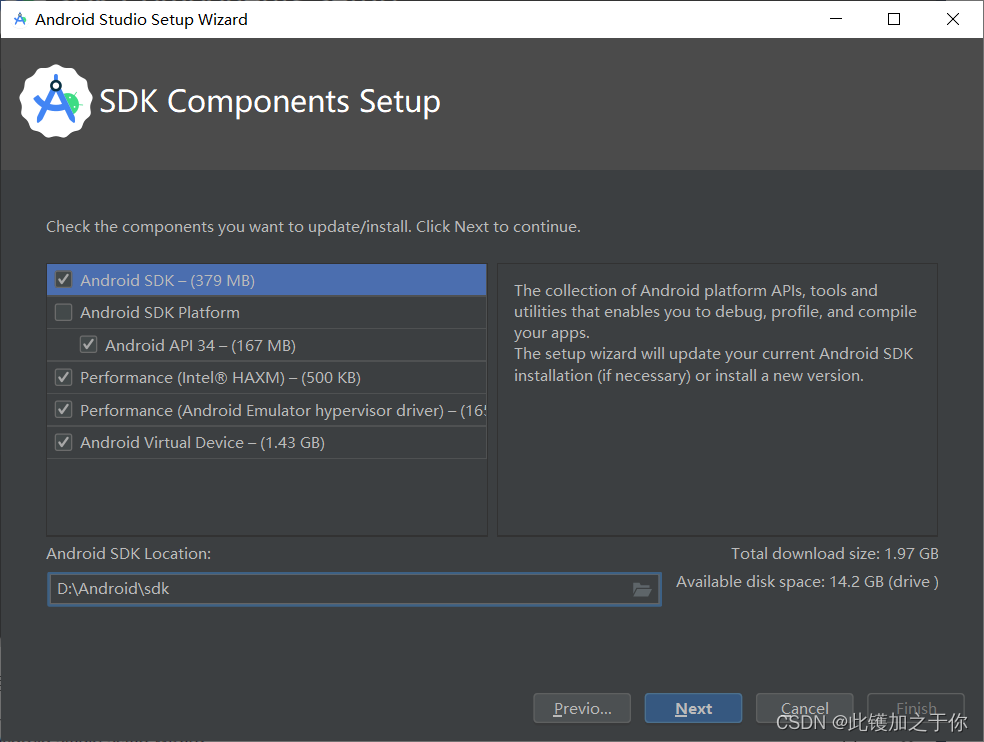
选择sdk路径,点击next
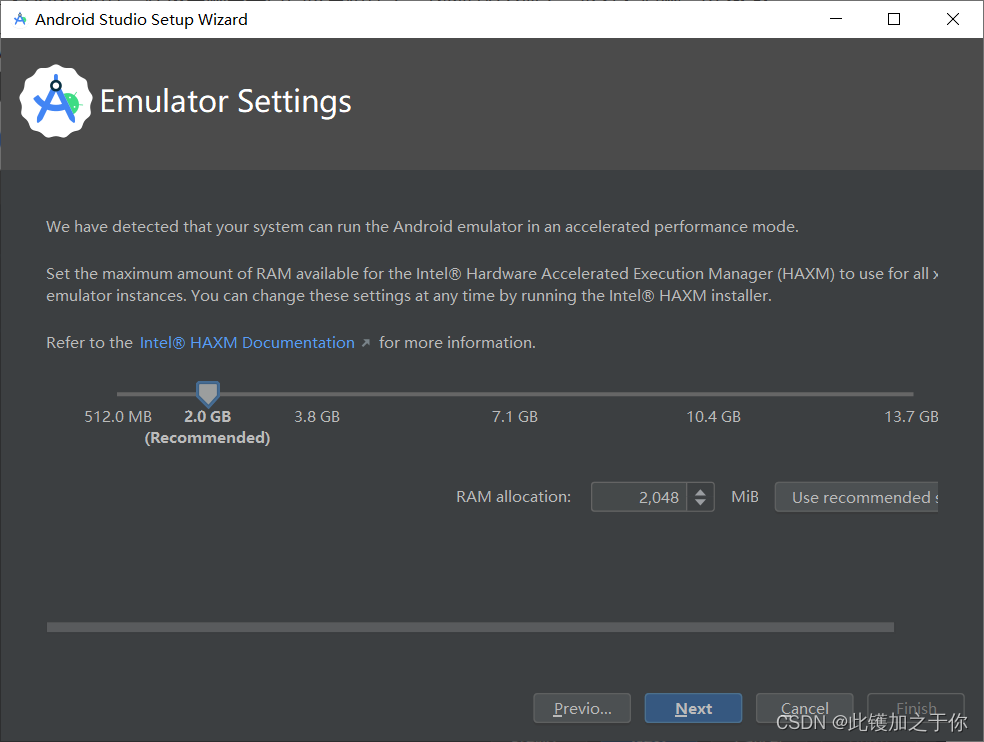
点击next
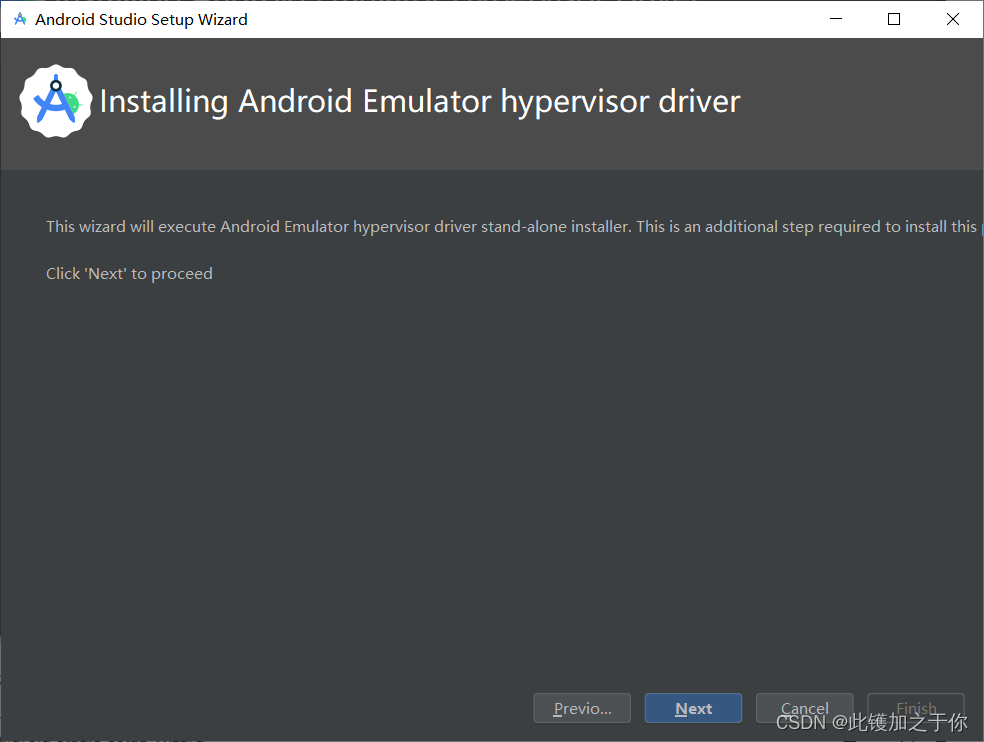
安装Android虚拟机驱动,点击next
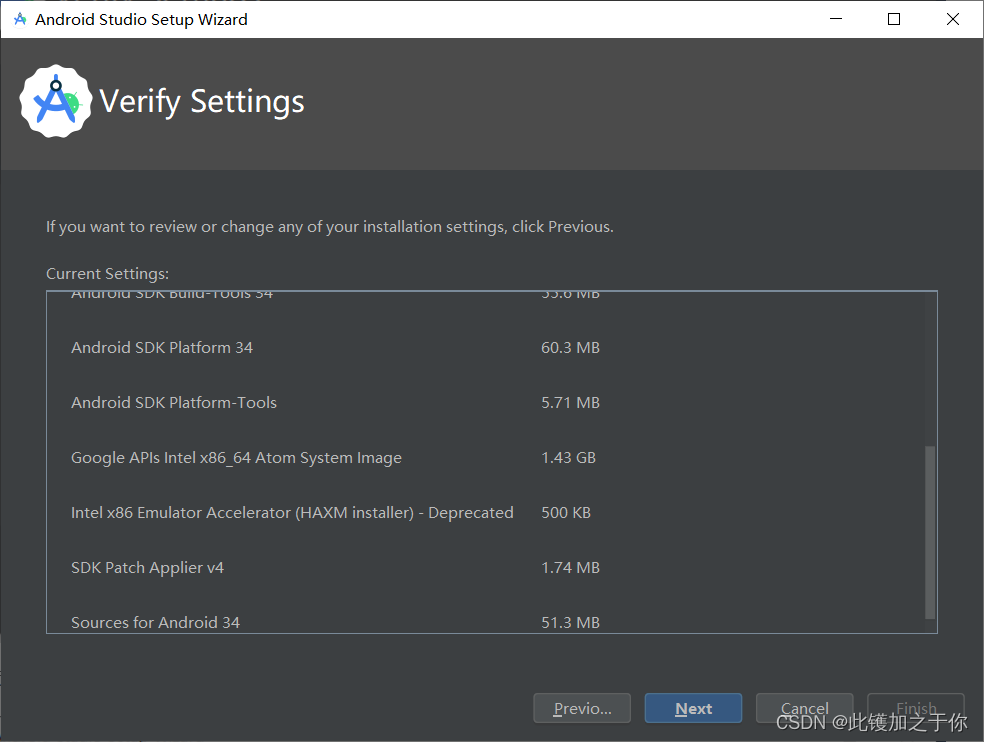
之前的设置项,感兴趣的可以看一下,点击next
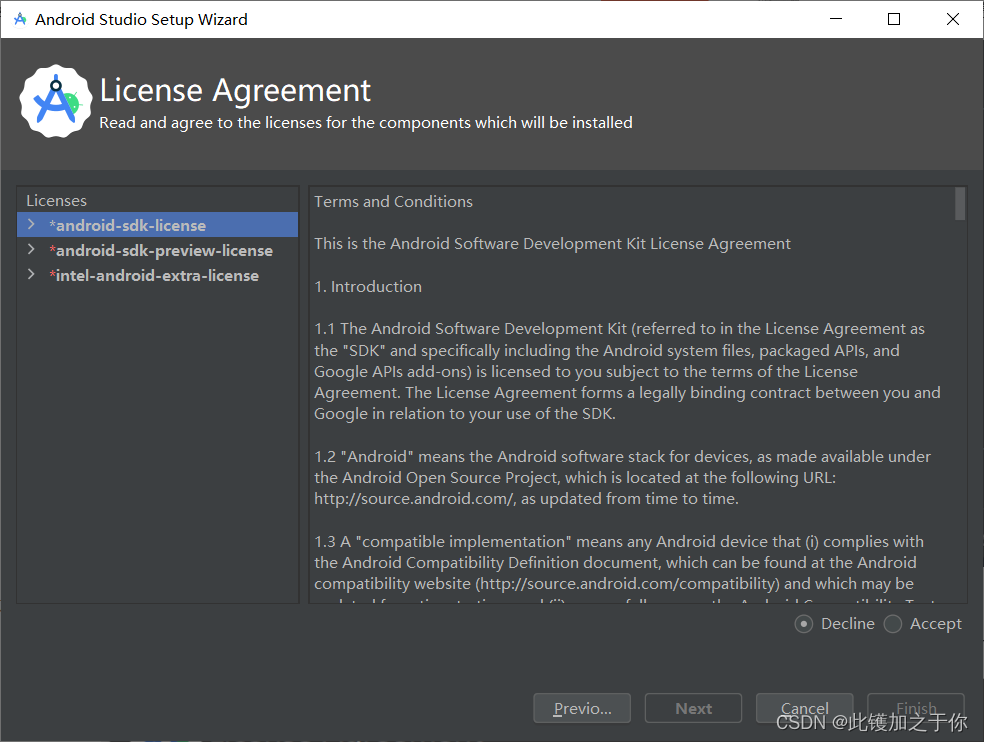
这里是Android Studio的一些许可协议,你需要接受它才能进行下载,我们可以看到这边的协议栏里有3个协议,右边是这个协议的具体说明,感兴趣的可以看一下,不感兴趣的,点击Accept,接受协议,然后左边的协议栏中的一项协议的红色星号就消失了,三个协议都需要接受,都接受之后,你会看到Finish按钮会亮起,点击Finish
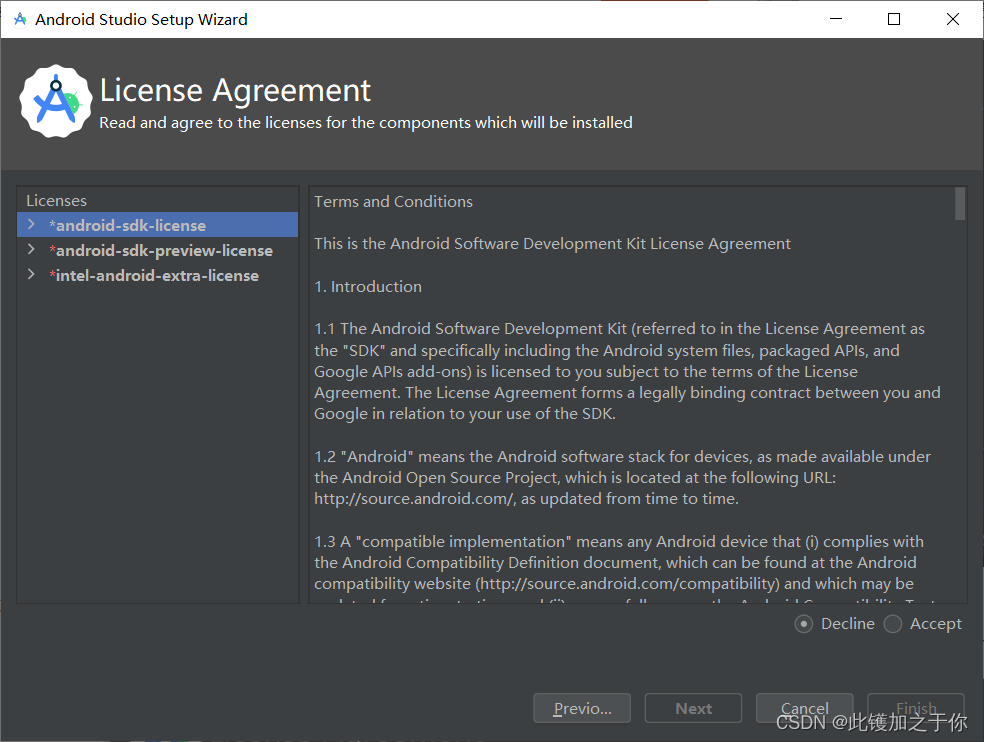
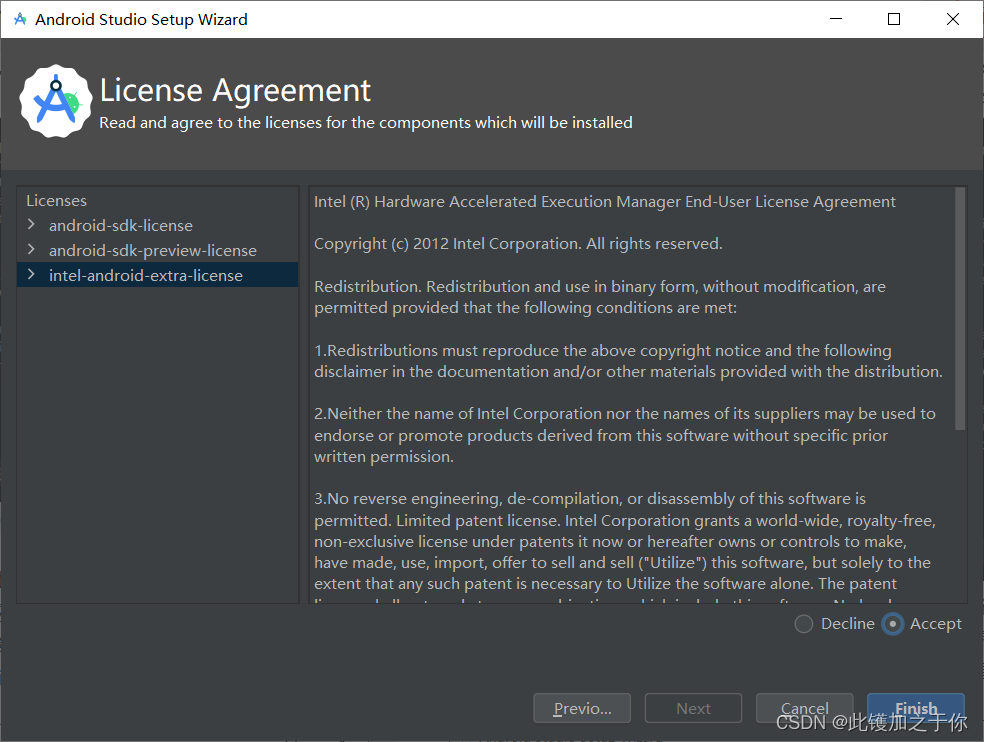
然后就是下载相关的组件
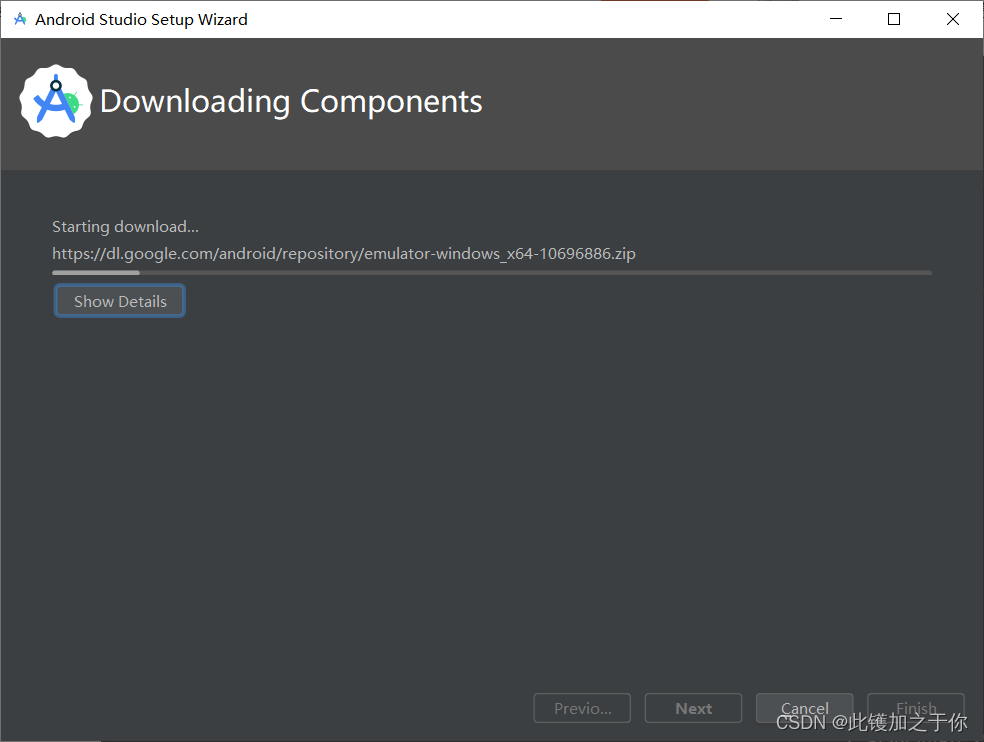
可以看到下载的还是比较慢的,校园网实在是差点意思(
这个阶段就可以慢慢等待下载好了
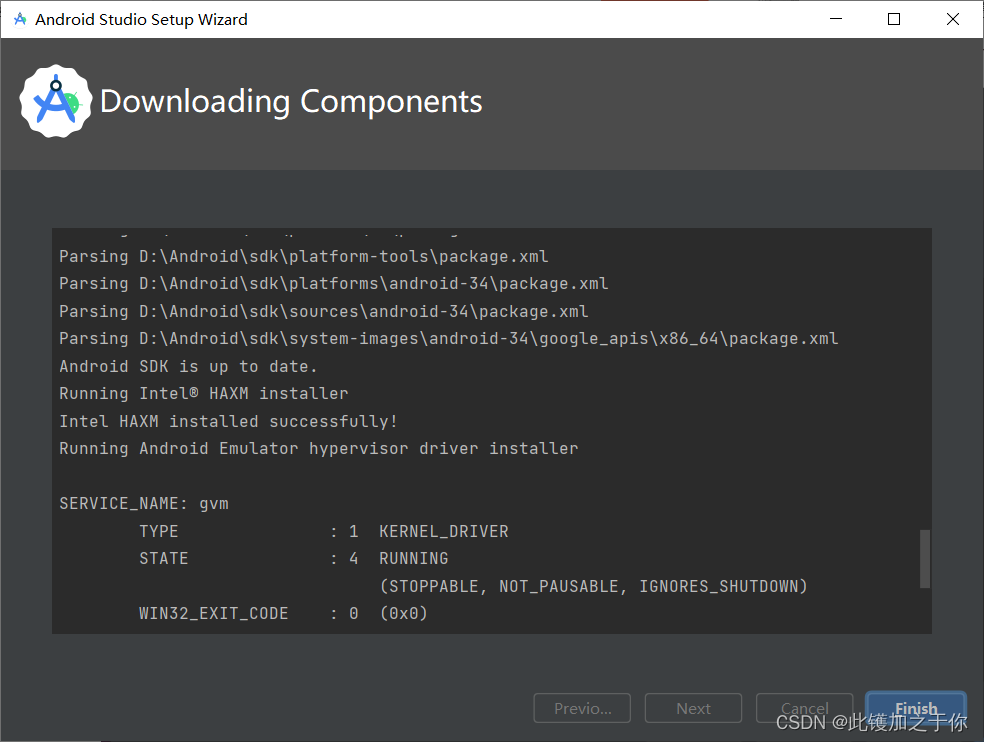
这样就下好了,然后点击finish,就完成了Android Studio的安装,就可以开始使用了。